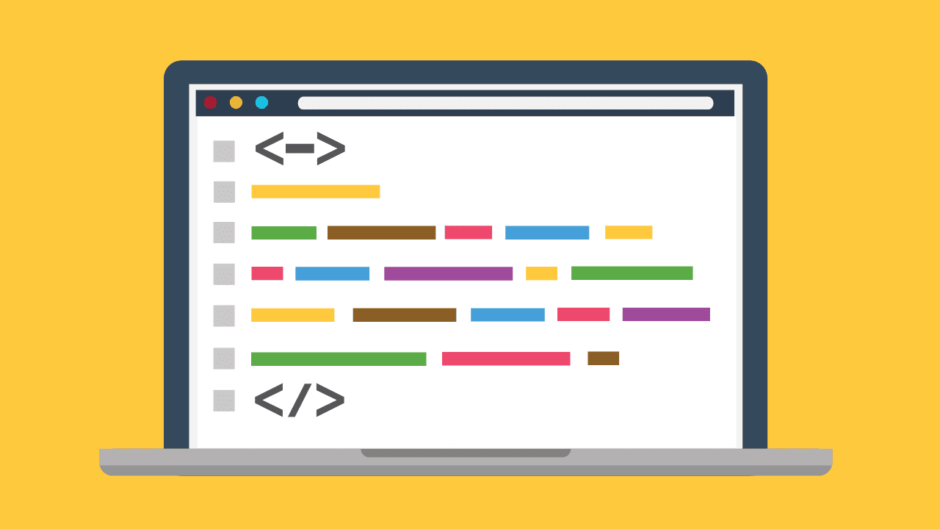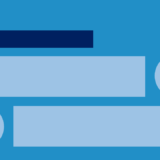WordPressのプラグイン「Enlighter – Customizable Syntax Highlighter」の使い方を紹介します。Enlighterはプログラムのソースコードを、色付きで表示させることができます。数あるハイライター(highlighter)の中でシンプルに利用できるもの一つです。
- highlight.jsのような一行目の空行が発生しない。
- Crayonとは異なり、アップデートされている。
- 簡単。
Enlighterの説明の前に
GitHubのGistを利用すると、Enlighterよりも多くの人に見てもらえるかもしれません。設置も簡単ですので、もしよろしければご検討ください。
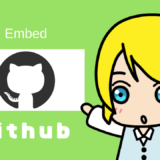 Githubのコードをホームページに埋め込む方法【Gist・手順付】
Githubのコードをホームページに埋め込む方法【Gist・手順付】
Enlighterの事前準備
WordPressのプラグインメニューから、「Enlighter – Customizable Syntax Highlighter」を検索してインストールしてください。デザイン等の変更もできますが、特にこだわりがなければ、デフォルトのままで問題ありません。
Enlighterの使い方
ソースコードをpreタグで挟んで、パラメータ「data-enlighter-language」に言語指定をします。
基本型(Null)
特に言語を指定しないときは、Nullを設定します。
入力
<pre class="EnlighterJSRAW" data-enlighter-language="Null">
--- Codes ---
</pre>
出力
-- Codes ---
例(CSS)
上記のNullの部分を、CSSに変更するとCSSのデザインで出力されます。
入力
<pre class="EnlighterJSRAW" data-enlighter-language="CSS">
body { background-color : #FEFEFE;}
</pre>
出力
body { background-color : #FEFEFE;}
対応言語
Enlighterは、以下の言語に対応しています。
- AVR Assembly
- Generic Assembly
- C
- CSS
- C#
- C++
- Cython
- Diff
- Generic
- HTML
- Ini
- JSON
- Java
- Javascript
- Kotlin
- LUA
- MarkDown
- Matlab
- NSIS
- PHP
- Python
- RAW
- Ruby
- Rust
- SQL
- Squirrel
- Shell
- VHDL
- XML
コツ
Linuxシェルで利用する場合
Linuxのシェルコマンドを利用するときは”SHELL”です。highlighterなどでは”BASH”となると思いますが、enlighterでは”SHELL”です。
PHP、htmlの場合
「 < 」などの特殊文字の表示がうまくいかない場合は、&で始まる文字コードを利用します。
- < … <
- > … >
- & … &
ほとんどの場合、特殊記号は意識する必要はありませんが、例えば、PHPの最初の「<?php」のような、閉じタグが同一行にない場合などに利用する必要があるようです。
 プログラムのソースコードをホームページに載せる方法
プログラムのソースコードをホームページに載せる方法
まとめ
WordPressでソースコードを色付きに表示させるためには、他にもhighlight.jsやCrayonが有名です。ただ、highlight.jsは、ソースの書き方によっては一行目が空行になることがあり、CrayonはWordPress4.2で更新が止まっています。Enlighterが現時点では最もおすすめです。
- Top Image: Freepikによるデザイン
- Plugin: Enlighter – Customizable Syntax Highlighter